Edy ViewerとFelicaで楽天Edyを受取ろう!【自宅で簡単】 [買い物]

おはようございます!
前回の楽天スーパーポイントを楽天Edyに交換してみる!はご覧頂けましたか?
「楽天ポイントを楽天Edyにポイント交換したけどまだ受取れてないよ!」
「楽天Edyなんて誰が使うもんかい!」
という皆様は是非本記事と併せてお読みください。
Edy Viewerってなんだ?
Edy Viewerにできること
①クレジットカードでのチャージ
②Edy受取り(Edyギフト)
③残高照会
④ユーザー情報登録(サービス登録)
⑤ネットショッピングのお支払い
いくつか機能がありますが、今回はEdy受取りを見ていきましょう。
早速「Edy Viewer」にアクセスしてみます。
すると・・・
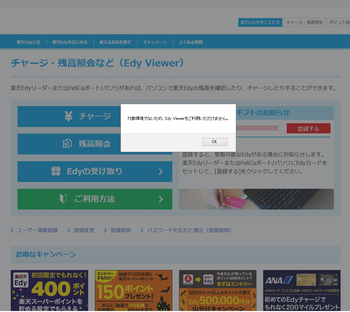
こんな画面になるはずです。
「あ、なんだぁこれは!?モウワカラン!メンドクサイ!ムズカシイ!オワリ!」
大丈夫です。簡単です。まずはブラウザを確認します。
今お使いのブラウザがFireFox,Google Chromeの方は新しくInternet Explorerを開きます。
Edy ViewerはWindowsパソコンのInternet Explorerでのみご利用できます。

Internet Explorerマーク一例
「FeliCa | 個人のお客様 | ダウンロード | NFCポートソフトウェア」
Internet Explorerで上記リンクにアクセスか、下記URLを直接入力してSONYサイトにアクセス。
http://www.sony.co.jp/Products/felica/consumer/download/felicaportsoftware.html
すると以下の画面が出てきますので、真ん中の「ダウンロード」をクリック。
詳しいインストールガイドは「Felicaポートソフトウェアのインストールガイド」を参照してください。
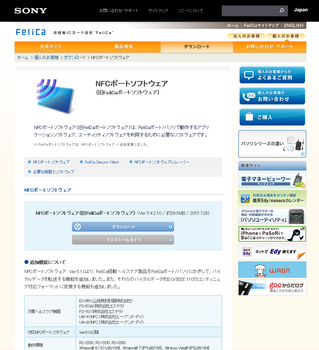
インストールが完了したらもう少し!ツールマークをクリックし、[アドオンの管理]をクリック。
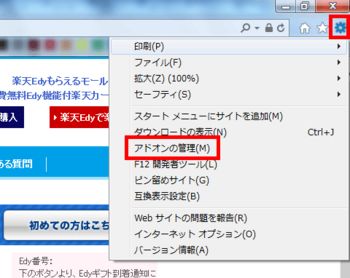
[表示:]から[すべてのアドオン]をクリックし、[CFeliCaAccessor Object]をダブルクリック。
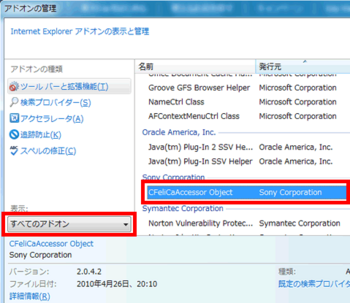
[すべてのサイトに対して許可]をクリックして設定終了です!
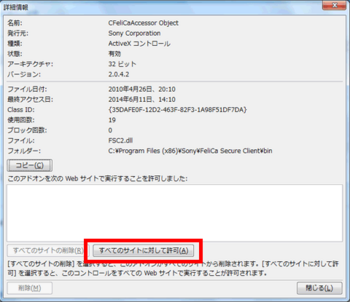
お疲れさまでした。
Edy Viewerを使って楽天Edyを受取る!
とうとうここまで来ました。受取りましょう・・・Edyを・・・!
「Edy viewerを使う」
Internet Explorerからアクセスしてるかを再確認!
上記リンクをクリックすると下記画面になるので、
Felicaポート(PaSoRi)をUSB端子に接続してください。
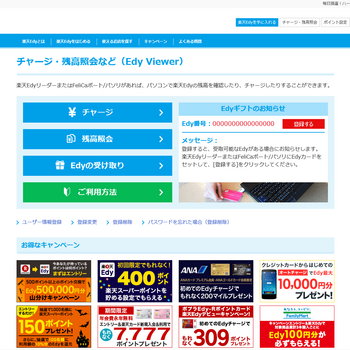
「Edyの受取り」をクリック。
↓まだFelicaポート(PaSoRi)を購入されていなければ参考にどうぞ(露骨)↓
話を戻します。以下の画面に変わりますので、お手元のEdyチャージ済み楽天カードを
Felicaの上に載せます。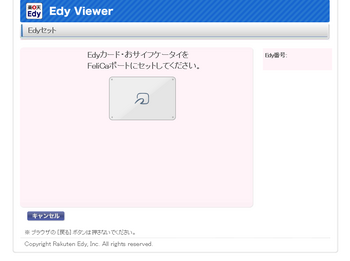
受取りポイントと自分のEdy番号に間違いないか確認したら件名欄の「選択」をクリック。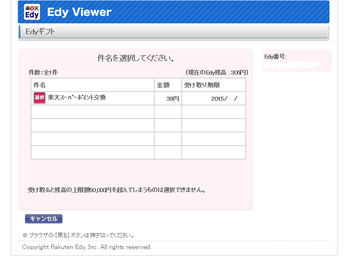
特に問題なければ「次へ」をクリック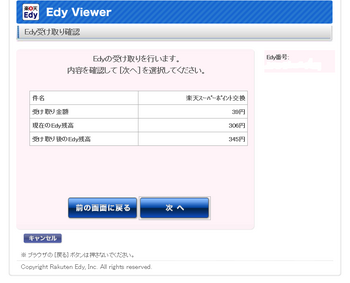
シャリーン♪
これで楽天スーパーポイントから楽天Edyへの交換・受取りは終了です!やりましたね。
このポイントの交換の流れを覚えておくと、効率的に楽天ポイントを消費できますね。
最後までお読み頂き、ありがとうございました。
※ファイルのインストールは自己責任でお願い致します。







コメント 0